- 系统
- 教程
- 软件
- 安卓
时间:2020-11-21 来源:u小马 访问:次
为了帮助大家更好地保护数据安全,小编介绍了Win10系统下为U盘、移动硬盘添加“写保护”的方法。不过,一些朋友在看完添加“写保护”功能的方法后,表示希望获知如何解除U盘等移动设备“写保护”功能。现在,系统城小编就为大家介绍一下具体步骤。
方法一、
1、一般情况下u盘格式都是FAT32的,我们首先把它转换成NTFS格式,具体操作方法是:运行“CMD”,然后在打开的命令提示符窗口中输入“convert L: /fs:ntfs /nosecurity /x”,然后回车。
方法二、
2、如果重启之后还是提示U盘被写保护的话,就按照下面方法继续执行:
3、首先进入计算机界面,在计算机界面中找到U盘盘符,然后鼠标右击选择“属性”选项;
4、打开u盘属性窗口之后,切换到“硬件”选项卡,然后选择如图的磁盘驱动器,然后点击“属性”按钮;
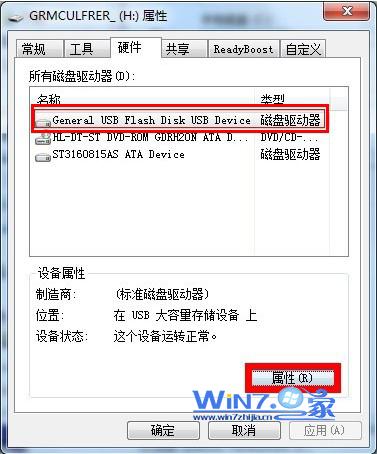
WIN10 U盘复制时写保护解决方法图1
5、在打开的属性面板中,切换到“策略”选项卡,然后在删除策略框下选择“更好的性能”,然后点击确定保存退出即可。
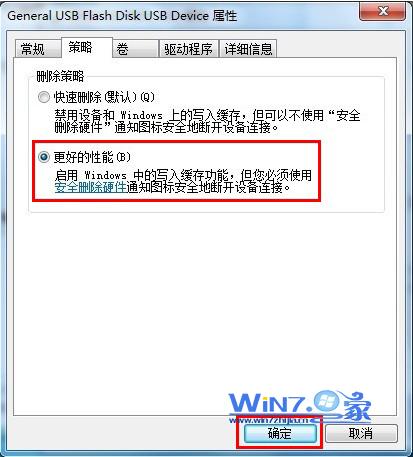
WIN10 U盘复制时写保护解决方法图2
方法三、
1、按“WIN+R”打开运行窗口,输入“regedit”命令后按回车,打开注册表编辑器
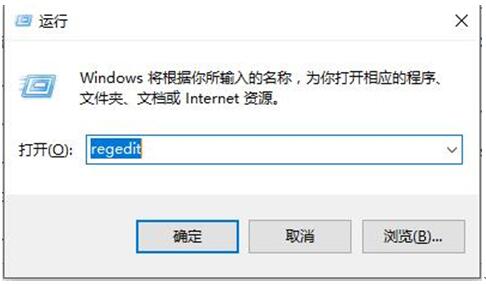
2、在注册表编辑器中依次展开注册表项[Hkey_LOCAL_MACHINESYSTEMCurrentControlSetControl]
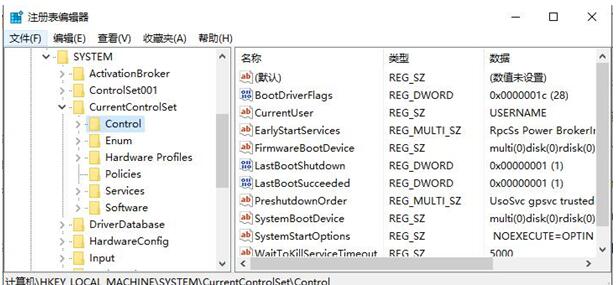
3、在“control”项中新建一个名为“StorageDevicePolicies”子项,并在该子项下新建一个名为“WriteProtect”的dword值,把它的值设定为0(十六进制)。
4、设置完成后保存退出注册表编辑器即可生效。
PS:如果用户想要在电脑上防止他人修改U盘中的数据时,可通过以上的方法将“WriteProtect”的值改为1后保存,就会弹出一个警示窗口,告知U盘已被写保护了。
通过上面的WIN10 U盘复制时写保护解决方法,我们就可以轻松掌握这个问题的解决方法了,是不是特别简单呢?说实话小编早就已经解决了这个问题,所以说小编发的每一篇教程都是经过小编亲自测试的,质量绝对信得过,大家如果相信小编的话,那就一定要去试试哦。





